Norme de sauvegarde AOMEI est l'un des meilleur logiciel de sauvegarde que vous pouvez télécharger sur un PC Windows pour assurer l'intégrité complète des données en sauvegardant vos fichiers et dossiers critiques.
Les outils de sauvegarde de fichiers sont indispensables pour quiconque travaille fréquemment sur l'ordinateur. Il vous donne la possibilité de concevoir un plan d'urgence sur lequel vous pouvez vous appuyer dans n'importe quel scénario impliquant une perte de données.
Cependant, il peut être difficile de trouver la bonne application de sauvegarde pour le travail lorsqu'il y a tant de choix sur le Web. Mais nous pensons qu'AOMEI Backupper mérite votre attention. Il est conçu pour les postes de travail et les serveurs Windows.
Notre avis
- Avantages
- Créez et restaurez facilement des sauvegardes
- Outils de sécurité supplémentaires
- Version gratuite pour toujours et versions payantes gratuites
- Les inconvénients
- Rien
AOMEI Backupper est disponible en plusieurs éditions, mais AOMEI Backupper Standard est gratuit. Il est enveloppé dans une interface graphique claire et dispose de commandes intuitives pour vous aider à effectuer toutes sortes de tâches de sauvegarde. L'outil est également un excellent choix pour
Sauvegardes QNAP.Consultez les exigences, les éditions, la configuration, l'interface, les fonctionnalités et notre revue AOMEI Backupper.
Configuration requise pour AOMEI Backupper
Avant de télécharger AOMEI Backupper Standard, vérifiez si votre système remplit ces conditions préalables :
- Processeur: au moins 500 MHz x86 ou processeur compatible
- Mémoire: 256 Mo ou plus de RAM
- Espace disque: environ 300 Mo pour l'installation du logiciel
- Autre: souris ou autre dispositif de pointage, droits d'administration
- OS (PC): Windows 10, 8.1, 8, 7, Vista, XP (soit 32 bits ou 64 bits)
- OS (serveur): Windows Serveur 2019, 2016, 2012, 2008, 2008 R2, 2003, 2003 R2
- Optionnel: lecteur DVD ou CD-RW
Version gratuite de AOMEI Backupper
Il y a six éditions à gagner. Norme de sauvegarde AOMEI est totalement gratuit et n'a pas de limite de temps, mais vous ne pouvez pas accéder à certaines fonctionnalités avancées, telles que le clonage du système, la restauration universelle, les paramètres de filtrage de fichiers ou l'utilitaire de démarrage PXE.
AOMEI Backupper Professionnel contient l'ensemble complet d'options et de paramètres de configuration développés pour cette application logicielle. Ce n'est pas gratuit, mais vous avez 30 jours pour tout évaluer sans frais. L'utilisation commerciale n'est pas autorisée. Une fois le mois terminé, le mode de restauration est verrouillé, vous ne pourrez donc effectuer que des sauvegardes.

Pendant ce temps, Station de travail de sauvegarde AOMEI déverrouille l'utilisation commerciale et un outil de démarrage PXE. Serveur de sauvegarde AOMEI permet d'installer l'utilitaire de sauvegarde sur les éditions Windows Server.
Technicien de sauvegarde AOMEI est livré avec un outil de déploiement d'images, et Technicien de sauvegarde AOMEI Plus vous donne la possibilité de copier le répertoire d'installation et d'en faire une version portable.
Comment installer AOMEI Backupper
La configuration d'AOMEI Backupper sur votre PC est une tâche simple qui ne prend que quelques secondes. En plus de choisir la langue d'installation, vous pouvez modifier l'emplacement d'installation par défaut. En dehors de cela, il vous suffit d'appuyer sur un bouton pour initialiser l'opération de déballage complet.
En ce qui concerne l'interface graphique, AOMEI adopte une fenêtre principale moderne avec une apparence élégante et un thème bleu, où vous pouvez facilement accéder aux zones Accueil, Sauvegarde, Restauration, Clonage et Outils.
Comment utiliser AOMEI Backupper
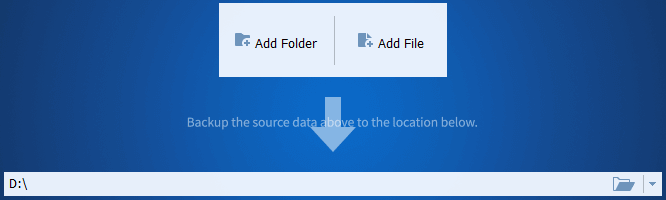
- Cliquez sur Nouvelle sauvegarde et sélectionnez Sauvegarde de fichiers.
- presse Ajouter le fichier et sélectionnez les fichiers que vous souhaitez sauvegarder.
- Cliquez sur le bouton Dossier dans la section Emplacement et définissez la destination de la sauvegarde.
- Cliquez sur Démarrer la sauvegarde et attendez la fin de la tâche.
AOMEI Backupper est-il sûr ?
Oui, AOMEI Backupper est sûr à utiliser.
C'est une solution logicielle de sauvegarde légitime qui vous offre des options de sauvegarde gratuites. Il ne vous empêche pas d'accéder à votre PC lors de la création de sauvegardes.
D'un autre côté, vous devez faire attention aux fonctionnalités qui apportent des modifications permanentes à votre ordinateur. Par exemple, si vous prévoyez d'effacer l'intégralité du disque dur, assurez-vous de tout sauvegarder et de créer un support de démarrage pour réinstaller Windows.
Un excellent outil de sauvegarde et de restauration de données
Tous aspects considérés, AOMEI Backupper offre une solution simple et directe pour sauvegarder vos fichiers, dossiers, partitions, système d'exploitation et disques durs entiers. Il ne met pas à rude épreuve les performances de l'ordinateur et termine les tâches rapidement.
AOMEI Backupper propose des options intuitives pour les débutants ainsi que des options plus avancées pour les plus expérimentés. les personnes intéressées par une solution complète de sauvegarde et de restauration des données pour les postes de travail Windows et les serveurs. L'application prend en charge plusieurs langues d'interface.
FAQ: En savoir plus sur AOMEI Backupper
- AOMEI Backupper est-il gratuit ?
Oui, il existe une édition gratuite pour toujours appelée AOMEI Backupper Standard. Il n'a pas de limites de temps, mais vous ne pouvez pas accéder à certaines fonctionnalités avancées.
- Comment utiliser AOMEI Backupper Professional ?
L'utilisation d'AOMEI Backupper Professional est similaire à l'utilisation d'AOMEI Backupper Standard. Cependant, vous pouvez utiliser plus de fonctionnalités, comme l'outil de démarrage AOMEI PXE ou l'option de clonage système.
- Quel est le meilleur logiciel de sauvegarde de données locales ?
AOMEI Backupper est en tête de notre liste en ce qui concerne le meilleur logiciel de sauvegarde de données locales pour PC Windows. Si vous recherchez des applications similaires, nous vous suggérons de vérifier Acronis True Image, EaseUS Todo Backup et Comodo Backup.

![10+ meilleurs logiciels de récupération de fichiers de lecteur flash [Guide 2021]](/f/ff092f2db0f04fedfc921d4a03719626.jpg?width=300&height=460)